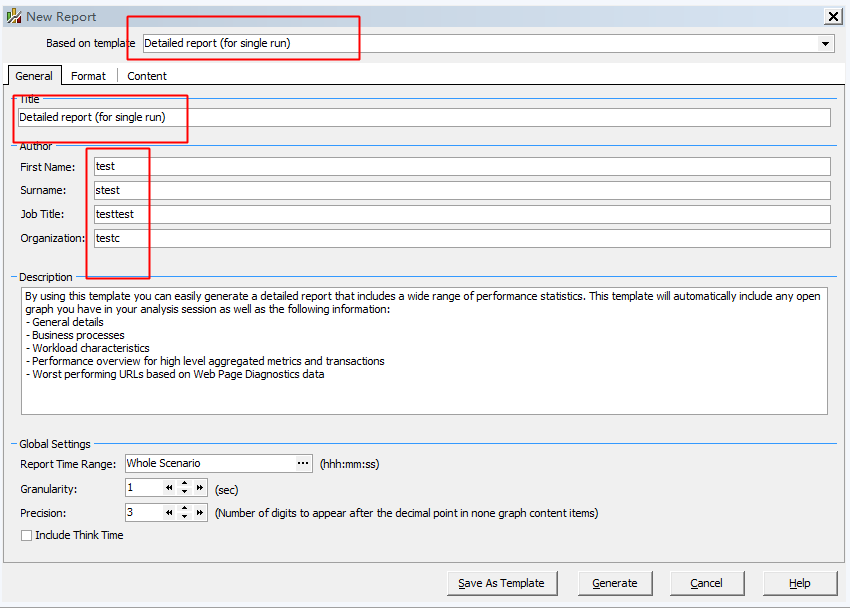analysis会话的目的是查找系统的性能问题,然后找出这些问题的根源 如:
是否达到了预期的测试目标,在负载下对用户终端的事务响应时间是多少
是否符合sla还是偏离了目标
事务的平均响应时间是多少
系统的哪些部分导致了性能下降
网络和服务器的响应时间是多少
启动analysis会话:
打开loadrunner-单分析负载测试 打开 loadrunner analysis
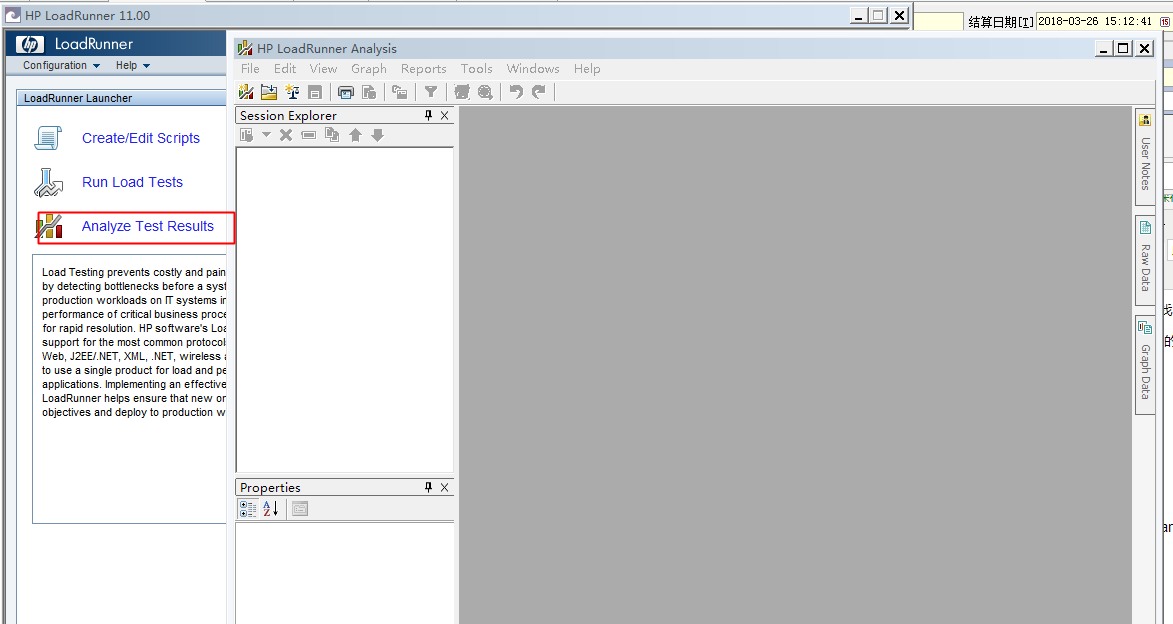
文件-打开已生成分析报告
analysis包含:
会话浏览器:位于左上方的窗格,analysis在其中显示已经打开可供查看的报告和图,可以在此处显示打开analysis时未显示的新报告和图或者删除不想再查看的报告或图
属性窗口:位于左下方的窗格,属性窗口在其中显示在会话浏览器中选择的图或报告的详细信息,黑色字段是可编辑字段
图查看区域:位于右上方的窗格,analysis在其中显示图,默认情况下,打开会话时,概要报告将显示在此区域
图例:位于右下方的窗格,在此窗格内,可以查看所选图中的数据
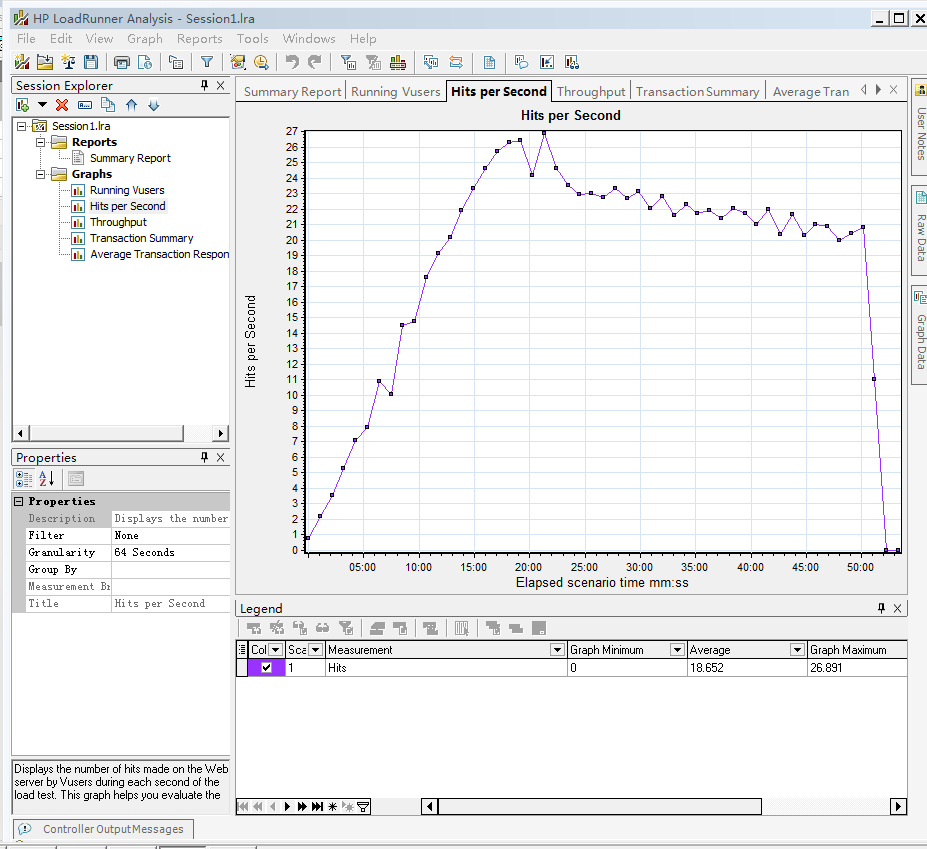
服务水平协议 sla
sla是为负载测试场景定义的具体目标,analysis将这些目标与loadrunner在运行过程中收集和存储的性能相关数据进行比较,然后确定目标的sla状态(通过、失败)
确定sla状态:
1 通过时间线中的时间间隔确定sla状态:在运行过程中,analysis按照时间线上的预设时间间隔显示sla状态
2 通过整个运行确定sla状态:analysis为整个场景运行显示一个sla状态。
可以在controller中运行场景之前定义sla,也可以稍后在analysis中定义sla
轻负载
平均负载
重负载
注意:最好是在controller中运行场景之前定义sla
打开 sla窗口-新建
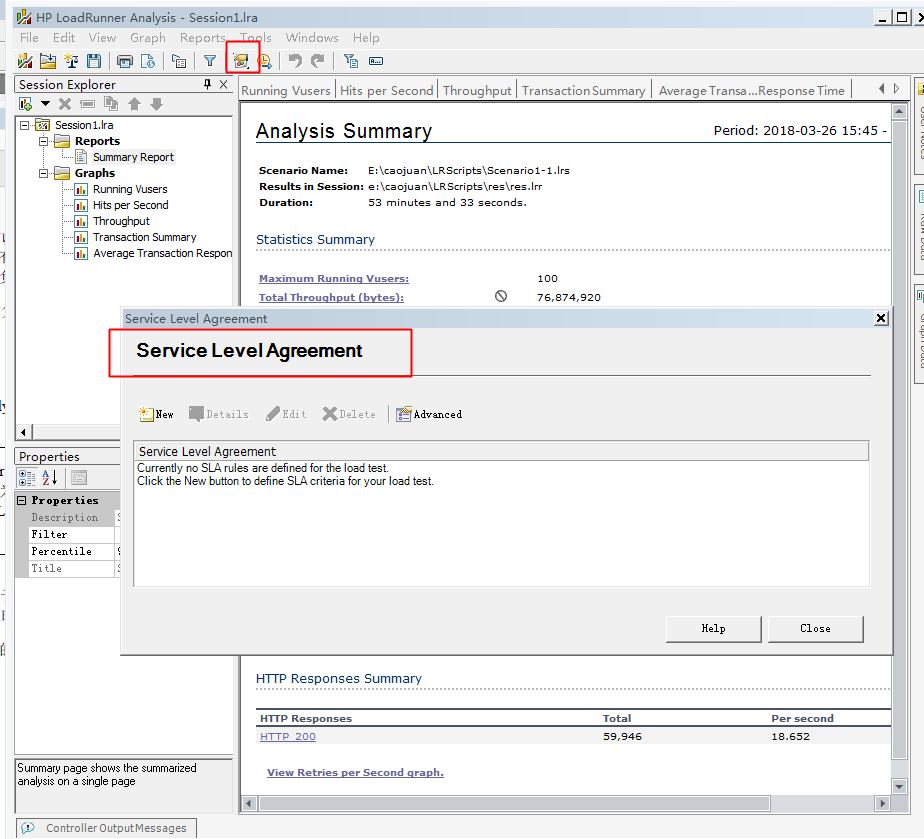
选择目标度量:选择 事务响应时间-平均值
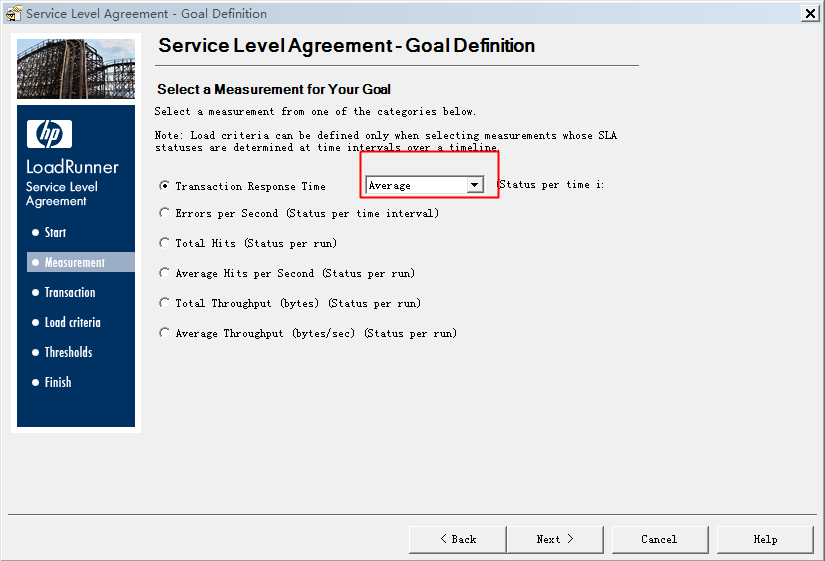
选择事务进行监控:
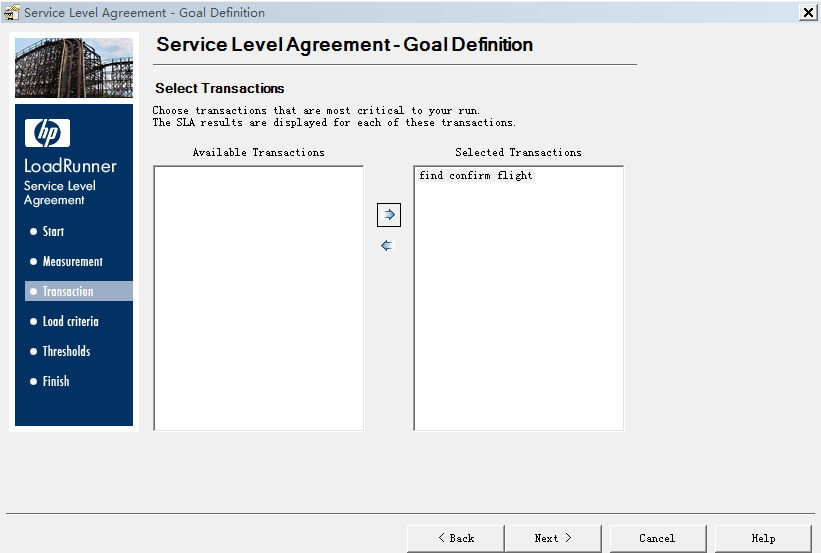
设置加载条件:

设置阈值:定义可接受的平均事务响应时间
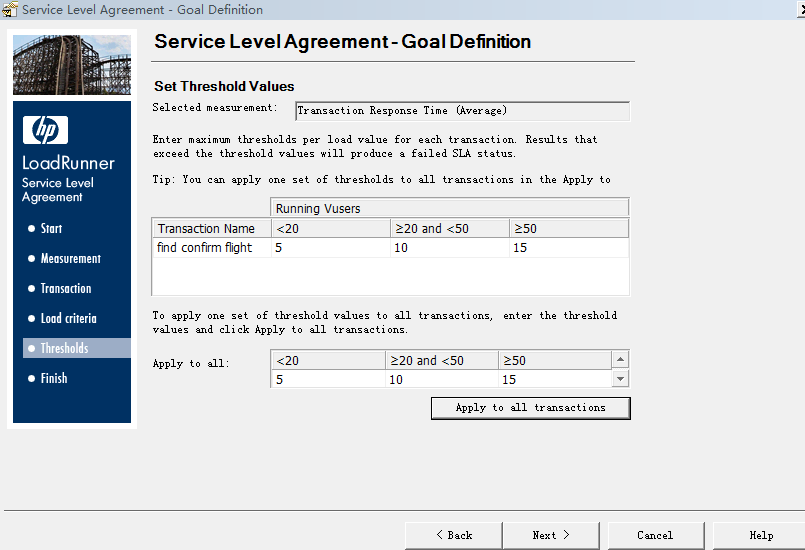
轻负载:5秒以内
平均负载:10秒以内
重负载:15秒以内
注:所选事务的阈值可以不相同,可以为每个事务分配不同的值
保存 sla
analysis 将sla设置应用于默认的概要报告,然后更新报告以包含所有相关的sla信息
查看性能概要:
概要报告 选项卡显示关于场景运行情况的常规信息和统计信息,另外还提供所有相关的sla信息。如:按照所定义的sla 执行情况最差的事务是哪些,如何按照设定的时间间隔执行特定的事务以及整体sla状态
筛选图:右键-筛选器
关联两个图:
右键单击 运行vuser图 -并选择消除筛选器/分组方式
右键单击该图并选择合并图
在选择要合并图的列表中-选择平均事务响应时间
在选择合并类型区域中-选择关联-确定
分析关联后的图:
随着负载的增加,平均响应时间也在增加,平均响应时间急剧拉长时,为测试弄崩了服务器
保存模板:工具-模板-新建-输入名称-确定
使用模板:工具-模板-选择模板-应用至会话
确定问题的根源:
图树中,选择 平均事务响应时间图-筛选只显示一个事务
自动关联该图:右键单击图,选择自动关联-设置时间范围,或移动绿、红柱子到查看时间范围-确定
重命名图:图树中-右键单击自动关联的图-重命名
分析自动关联的图:查看图下方的图例-查看关联匹配度量值高的记录
收集与场景运行情况相关的其他信息:
显示新图:图-添加新图-打开新图对话框
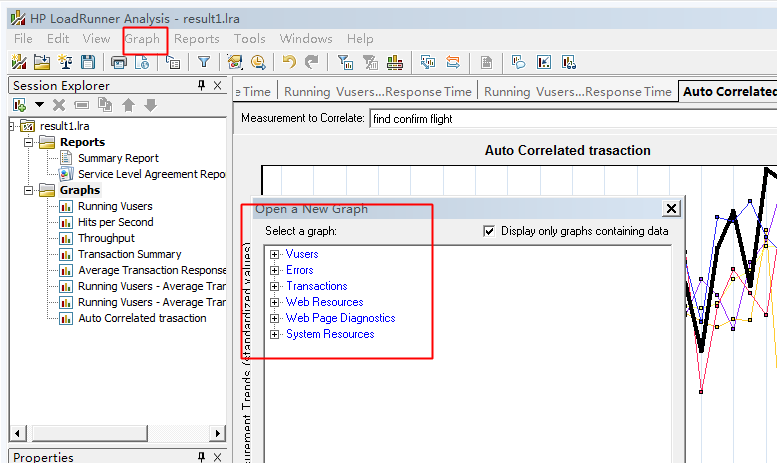
vuser:显示有关vuser及其状态的信息
错误:显示错误统计信息
事务:显示有关事务及其响应时间的数据
web资源:显示点击次数、吞吐量、连接数据
web页面诊断信息:显示脚本中每个受监控web页面的数据
系统资源:将显示系统资源使用情况数据
选择一个图-单击打开图
发布结果:
可以使用html报告或word报告发布分析结果,报告使用设计者模板创建,并且包括所提供图和数据的解释和图例
html报告:报告菜单-选择html报告-选择保存路径、文件名-保存
word报告: 报告菜单-新建报告
在常规选项卡中:在基于模板下拉列表中选择详细报告(适用于单个运行中)
在格式选项卡中选择添加选项
在内容选项卡中:选择要包含在报告中的场景运行部分和analysis会话部分
生成